ビルのWiFiネットワークを完全にカバーすることは結構大変ですが、場所によって正しいデバイスを選別できれば、ネットワークの機能性がグングン上がる可能性もあります。
最高のネットギアWiFIエクステンダーを選びましょう
NetSpotがあれば、ニーズに応じたNetgear WiFiエクステンダーの選出がより簡単になります。ネットワークの弱点を検出して全てのデバイスが接続できるような環境を作り出すことが可能です。
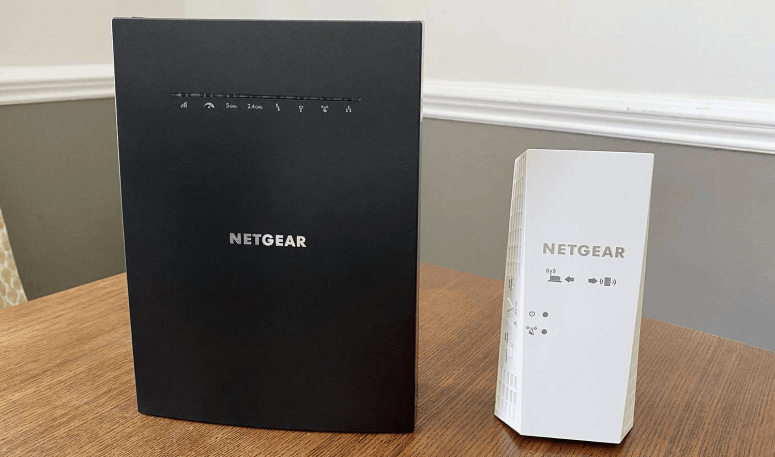
NetSpotがあれば、ニーズに応じたNetgear WiFiエクステンダーの選出がより簡単になります。ネットワークの弱点を検出して全てのデバイスが接続できるような環境を作り出すことが可能です。
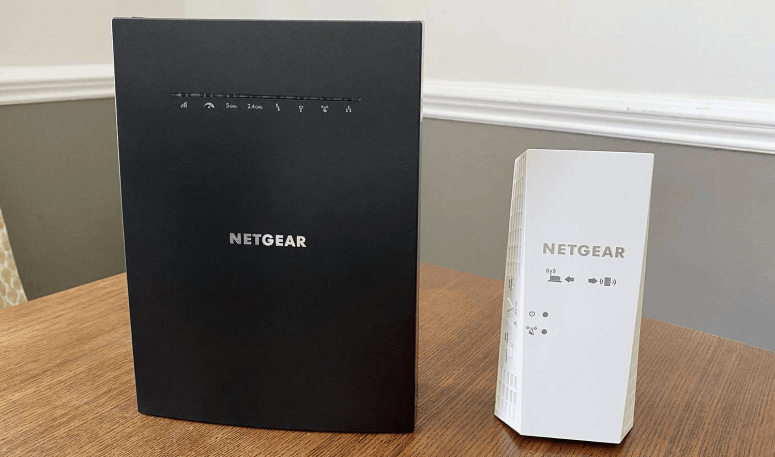
ビルのWiFiネットワークを完全にカバーすることは結構大変ですが、場所によって正しいデバイスを選別できれば、ネットワークの機能性がグングン上がる可能性もあります。




家あるいはオフィスにデッドゾーンがあればストレスの原因にもなります。例えば会議室に行った際、WiFiネットワークに接続できない場合や台所でレシピサイトからレシピを表示出来ずにいると、様々なストレスがたまります。
これらのストレスを解決する方法として、エリア内の接続ポイントを知り尽くし、また接続できない場所を見つけ出してNetgearエクステンダーでネットワークの拡張することがあります。この様なポイントが分からない場合、ランダムに配置してもあまり意味がありません。
もう一つの問題として、どのエクステンダーを使用するべきであるかを確定することです。ネットワーク内にデッドゾーンがたった一つだけであれば、Netgear AC750などで十分問題が解決されるはずです。しかし、デバイスが接続できない場所が広範囲であれば、拡張の範囲が大きいものが望ましいです。
ビル内にあるWiFi信号の明確なマップを得るために、WiFi分析ツールを使用します。WiFi分析を行うに当たって、最も優れたツールはNetspotであり、その無料版は https://www.netspotapp.com/ からダウンロードが可能です。ソフトウェアはウィンドウズやMacの両方で使用が可能であり、ビジネスやホームユーザーも最適な結果を得ることができます。
ビルのマップを見れば、ネットワークが届かないデッドスポットをすぐに識別できます。最高責任者のオフィス内から無理なくインターネットに接続できても、その秘書の席から接続できない可能性もあります:
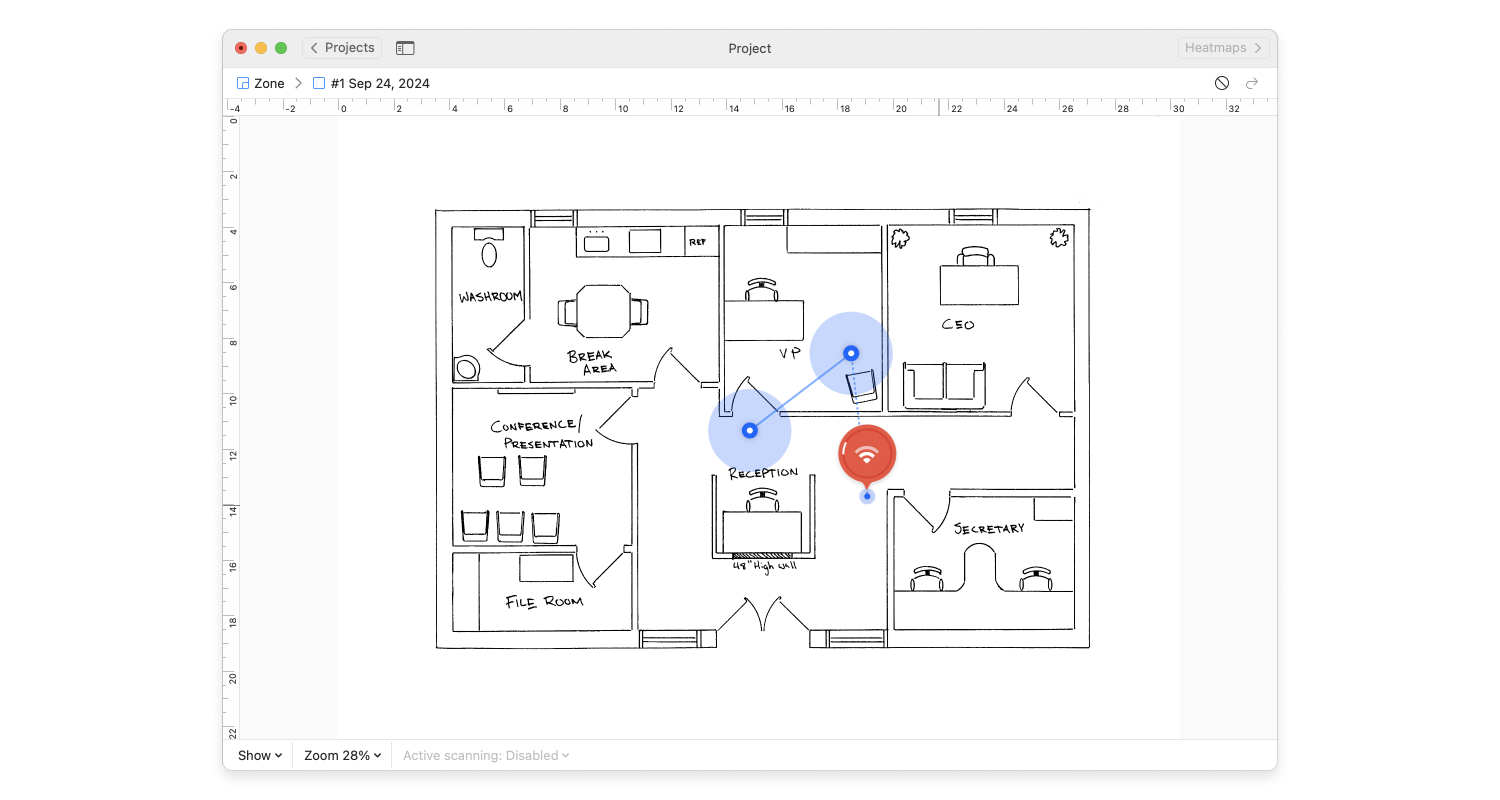
WiFiエクステンダーが行うことはWiFiからの信号を拾い、リモートシステムとマシンとの間の架け橋として作動します。距離の離れた山に二人の友達が立っている場合、その間に立ってお互いのメッセージを両端に伝える人であると考えることができます。
Netgearのエクステンダーは、山の山頂に立っている人よりさらに技術的に作動します。 エクステンダーは複数の周波数やチャンネルのスキャンを行うことができ、さらにエクステンダーのモデルによりリモートデバイスにさらなるWiFiアクセスを提供できるイーサネットネットワークの活用も可能です。
各NetgearのWiFiエクステンダーには一定の機能性が搭載されています。また、Netgear WiFiエクステンダーの設定方法の説明書が同封され、他のデバイスに接続してWiFi信号の範囲を広げる機能性も搭載されています。一般的にはエクステンダーはブラウザーベースのインターフェースがあり、オペレーティングシステムやパソコンの種類などの制限はありません。
ウェブブラウザーを搭載したパソコンであれば、Netgear WiFi Extender Loginシステムに接続して、WiFiネットワークの選択、パスワードの設定やその他の機能性を使用することが可能です。
WiFiルーターとWiFiエクステンダーは異なります。ルーターはWiFiネットワークをローカルエリアネットワークやケーブルモデムに接続し、さらにその接続先はインターネットに接続します。エクステンダーは今あるWiFiネットワークの範囲を拡張し、エクステンダーが使用される前にネットワークが届かなかった場所までネットワークの範囲を広げます。
Netgear AC1200 Smart WiFiと言うデバイスは 広い範囲をカバーするルーター ですが、AC1200 Dual Band WiFi Range Extenderの様なエクステンダーではありません。異なる名前により混乱することもあるため、正しいデバイスを購入できていることを確認する必要があります。
正しいWiFiエクステンダーを選別する行為は家族向け又は職場向け正しい車を選別する行為に似ています。日常的な買い物が目的であれば、人は一般的にトレーラートラックを購入せず、同様に庭作業用の機材を詰め込むため、2ドアクーペは購入しません。
環境により正しいNetgearエクステンダーを選別する為、下記にいくつかのヒントがあります:
カバーする範囲の広さ:カバーする範囲が広くなれば広いほど、必要となるエクステンダーのサイズが大きくなります。また、カバーする範囲が特別に広い場合、複数のエクステンダーの使用を検討する必要もあります。
ネットワークの電線状況: 多くの商業施設は全体にイーサネット電線を引いている可能性があります。この様な場合、イーサネット接続が搭載されているWiFiエクステンダーが直接有線ネットワークに接続が可能である為、最適です。
建築素材: 建築素材もWiFi信号に影響を及ぼす可能性があります。多くの鉄筋フレームや電線と金属製の配管がある場所は、広くてオープンなスペースに比べ、無線信号の伝わりが衰えてきます。
他のワイヤレスデバイス:ワイヤレスコミュニケーションデバイスは電波伝達を通して作動します。一つ以上のデバイスが同じ電波を使用している場合、お互いに干渉し合い、コミュニケーションに問題が発生する可能性もあります。
使用すべきWiFiエクステンダーを確定するさい、カバーするエリアのマップを作成することをオススメします。上記の通り、NetSpotの様なツールは検出できるネットワークやネットワークの強度を「ヒートマップ」にして表示します。NetSpotは、異なるWiFiネットワークから全ての信号を検出してNetgear WiFiエクステンダーの設定によりデッドスポットを取り除くことなどに使用できます。
マッピングや環境詳細が確定されたら、その環境に最も合ったNetgear WiFiエクステンダーの選出を行うことが可能になります。下記にはエクステンダーのリストと機能性をリストアップしました:
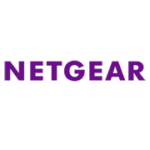

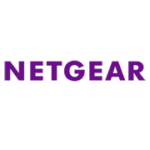
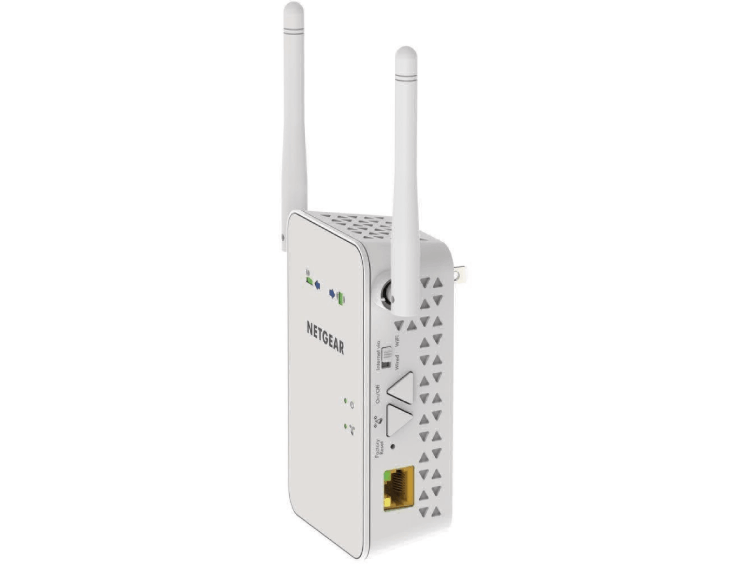
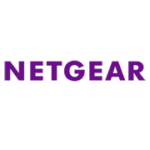

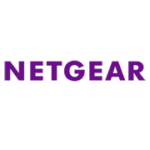

ご覧のように、接続の種類や接続場所などに応じて様々なオプションがあります。最適な結果を得るには、ネットワークの接続ニーズを予算に応じて別で割り出す必要があります。
ネットワーク用最も最適なNetgearWiFiレンジエクステンダーの設定に伴い、いくつかの状況などを把握する必要があります:
ネットワーク内にあるデッドゾーンは何
接続されるデバイスの種類は何
今あるWiFiネットワークの種類(2.4 GHz又は5 GHz?)そのネットワークはa/c/nのどれであるか?
まず最初に、環境内のどの部分に接続問題が起きているかを確認する必要があります。NetSpotの様なツールを使用して信号が最も強いエリアと最も弱いエリアなどを割り出すことが可能です。登録済みのユーザーはNetSpotの「ヒートマップ」機能性を使用してある一定のエリア内のネットワークの強度を示すマップの使用が可能です。
例えば、このコワーキングスペースのヒートマップを見て分かることは、マップの右側にある緑が濃い場所は、エリアの真ん中や青くなっている左側に比べWiFiへの接続が強いことがわかります:
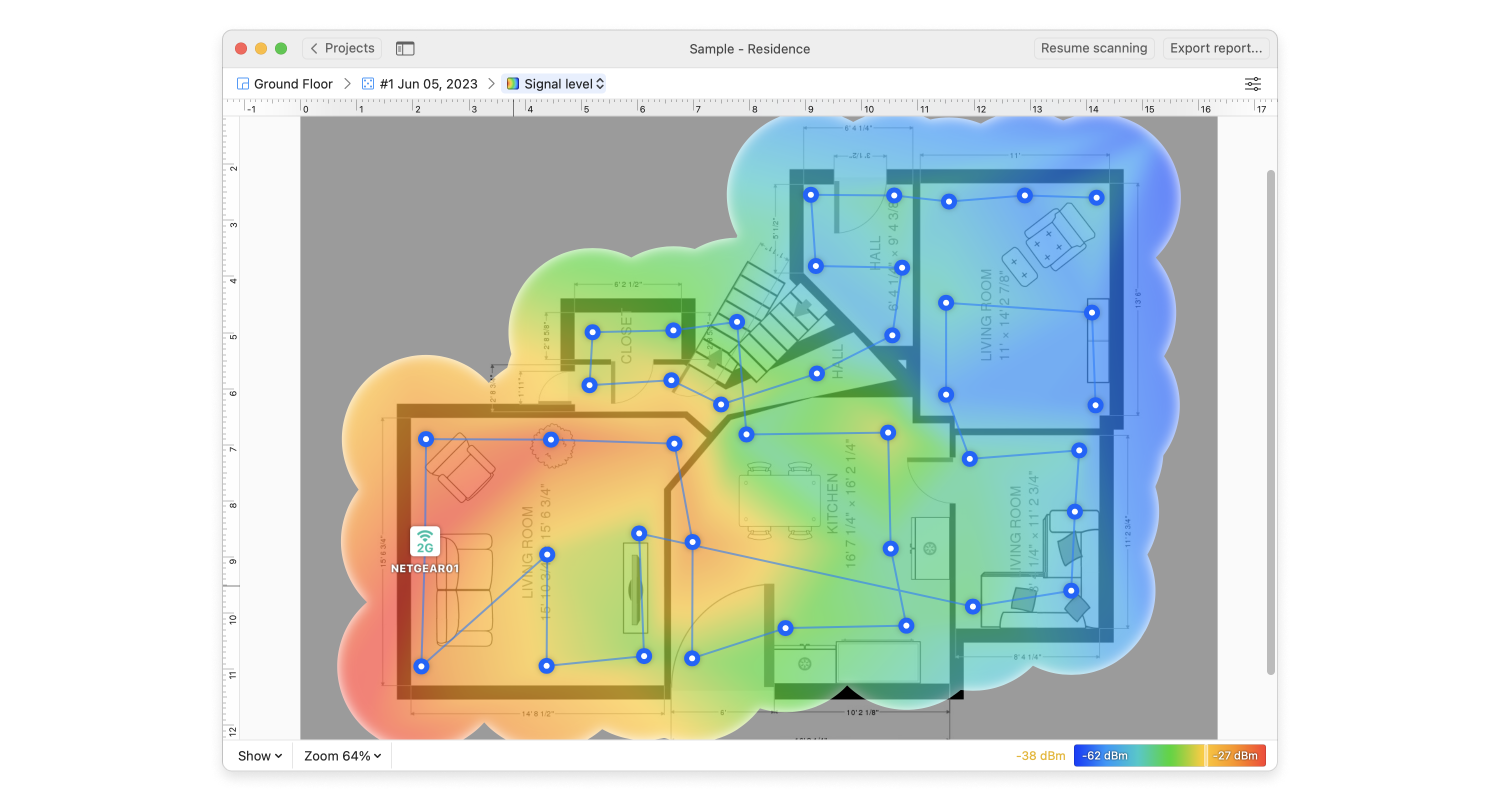
信号が最も弱い場所の発見の後、そのエリア内に使用するデバイスの種類を確認する必要性があります。一般家庭のリビングルームで接続するデバイスがスマートTVやタブレットなど、多少速度が遅くっても良い場所であれば、N300で物足りる可能性もあります。
しかしその場所がオフィス環境であり、WiFi能力の無いイーサネットポートのみが備え付けられた複数のパソコンがある場合、複数のイーサネットポートと強化された複数のWiFi周波数に対応しているAC1200の方が最適です。

WiFiアナライザーアプリMacBook (macOS 11+)または全ての標準802.11a/b/g/n/ac/axワイヤレスアダプタを搭載したコンピューター(Windows 7/8/10/11)でご利用いただけます。
WiFiについてより詳細の情報をお探しの場合は、以下のWiFiエクステンダー、ブースターなどの記事をご参照ください。
